-
没有U盘怎么给电脑重装系统分享
- 2022-12-19 12:21:36 来源:windows10系统之家 作者:爱win10
很多小伙伴在打算重装自己的电脑系统的时候,在网上看到的很多方法都是要U盘的,那有没有不用U盘也可以重装系统的方法呢?下面让我们一起来看一下不用U盘怎么重装电脑系统吧。
工具/原料:
系统版本:win10
品牌型号:联想
软件版本:小鱼系统 小白系统
不用U盘怎么重装电脑系统:
方法一:小鱼系统在线重装win10系统
1、首先我们先下载小鱼装机软件,打开之后软件界面后,找到我们我们要下载的win10系统。
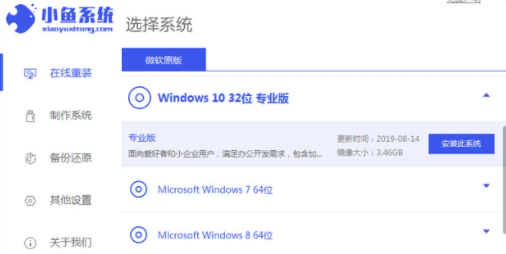
2、等待下载资源完成。
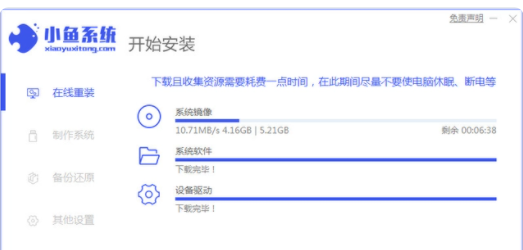
3、下载完成后会自动部署安装环境,部署完成后点击立即重启。

4、重启后,我们会进入这个界面,选择带PE的系统
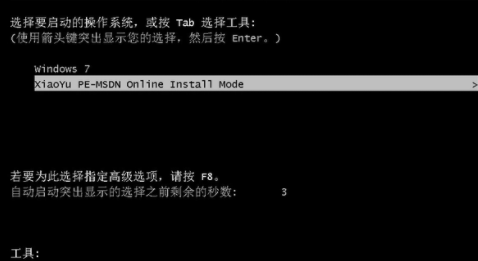
5、进入后等待自动安装。

6、安装完成后重启电脑。

7、最后耐心等到进入系统即可。

方法二:小白系统在线重装win10系统
1.首先下载小白系统,选择需要重装的win10系统,点击安装此系统,点击下一步。

2.小白系统会自动下载我们需要的系统文件。
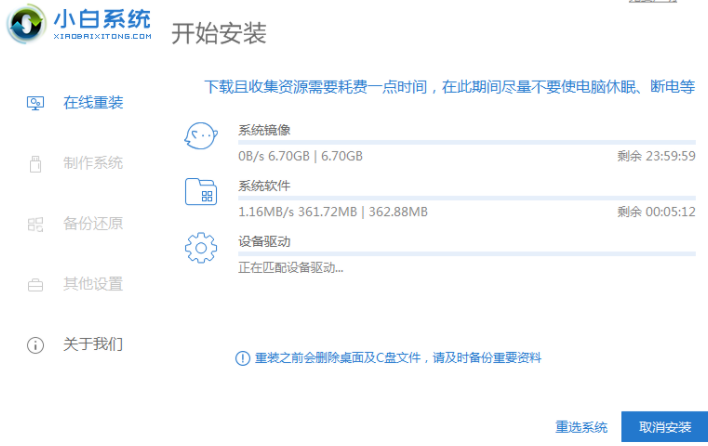
3.等待部署环境完成后,软件会在延迟后重启电脑。
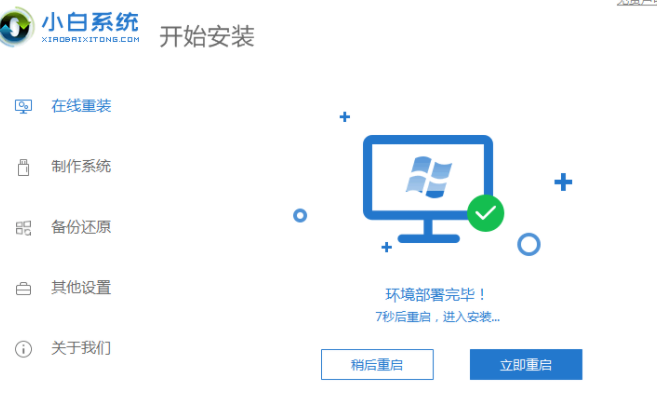
4.重启电脑之后,进入到这个界面我们选择第二个xiaobaipe-msdninstallmode进入pe系统。
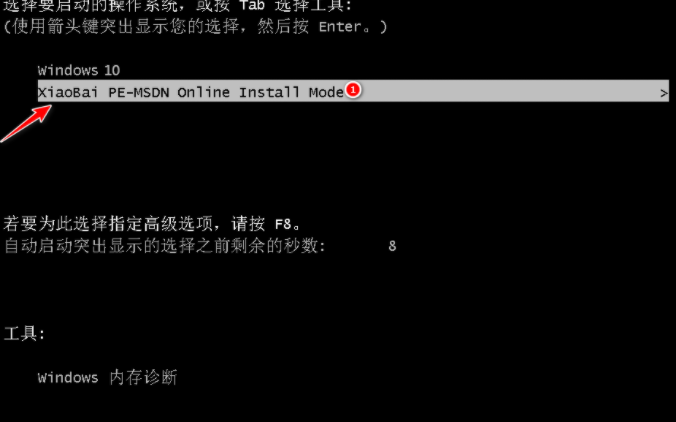
5.进入PE系统之后,小白装机工具就会自动开始安装win10系统。
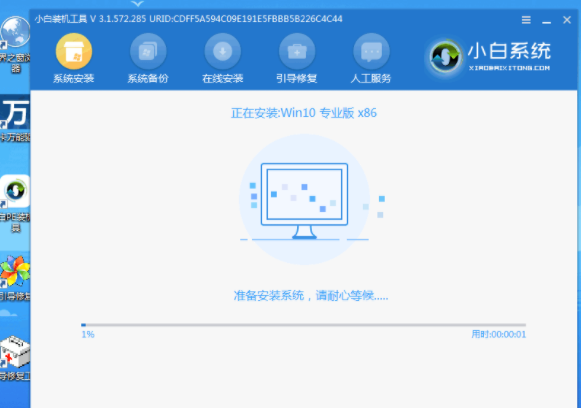
6.系统安装完成后,点击立即重启电脑,重启之前拔掉外接设备。
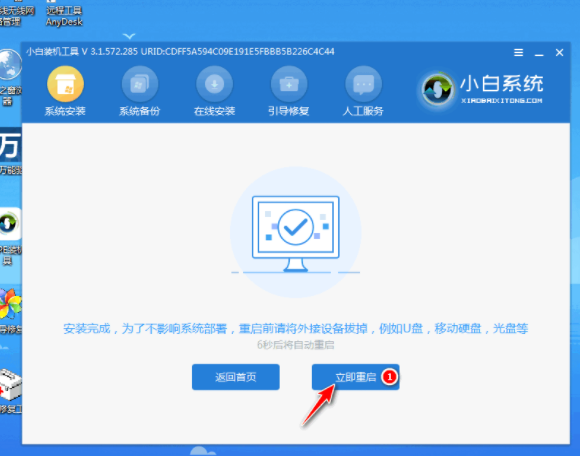
7.重启电脑后,直至进入到安装好的win10系统桌面即说明系统重装完成。
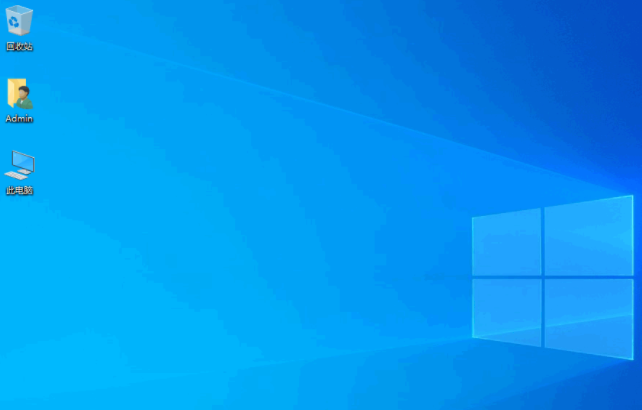
总结:
我们在没有U盘的时候,可以使用小白系统来帮助我们在线重装我们的电脑系统。
猜您喜欢
- 大师兄一键在线重装系统图文教程..2017-07-06
- 处理一键装机win7系统教程2019-07-19
- 小编告诉你windows7 64位旗舰版怎么一..2017-05-26
- 小编教你电脑怎么备份系统..2019-01-16
- 图文演示重装系统步骤2021-01-12
- 笔记本电脑如何重装系统,小编告诉你笔..2018-03-06
相关推荐
- 联想笔记本一键还原,小编告诉你怎么使.. 2018-05-07
- 解答联想电脑如何一键重装win7.. 2019-05-27
- 百度一键Root,小编告诉你百度一键root.. 2018-02-23
- 苹果笔记本重装系统,小编告诉你如何将.. 2017-11-24
- 小编告诉你小白一键还原 2017-08-17
- 魔方六面还原公式,小编告诉你怎样把魔.. 2018-03-07




 魔法猪一健重装系统win10
魔法猪一健重装系统win10
 装机吧重装系统win10
装机吧重装系统win10
 系统之家一键重装
系统之家一键重装
 小白重装win10
小白重装win10
 PotPla<x>yer v1.5绿色版(全能影音播放器)
PotPla<x>yer v1.5绿色版(全能影音播放器) PotPla<x>yer v1.5.36939绿色版(potpla<x>yer播放器优化版)
PotPla<x>yer v1.5.36939绿色版(potpla<x>yer播放器优化版) Windows之家_Ghost_Win7_64位纯净版V2014.03
Windows之家_Ghost_Win7_64位纯净版V2014.03 萝卜家园win7 64位旗舰版系统下载v1912
萝卜家园win7 64位旗舰版系统下载v1912 Speccy v1.22.535 汉化单文件版 (电脑硬件检测工具)
Speccy v1.22.535 汉化单文件版 (电脑硬件检测工具) 电脑公司xp sp3快速装机版 v1909
电脑公司xp sp3快速装机版 v1909 小白系统win1
小白系统win1 深度技术Ghos
深度技术Ghos Chrome v28.0
Chrome v28.0 系统之家Ghos
系统之家Ghos 网盘搜霸 v1.
网盘搜霸 v1. 电脑公司 gho
电脑公司 gho 系统之家win1
系统之家win1 深度技术win8
深度技术win8 新萝卜家园Wi
新萝卜家园Wi ATIWinflash
ATIWinflash  雨林木风Win7
雨林木风Win7 粤公网安备 44130202001061号
粤公网安备 44130202001061号